PS一次性删除所有隐藏图层和空白无内容图层方法
Photoshop是设计师常用的设计工具,对于网页设计、广告设计、画册设计、图像合成等工作一般都会使用许多图层,然而有些隐藏或空白图层是不需要的,多余而且增加PS文件大小,这里小编向大小介绍一个简单方法来实现PS一次性删除所有隐藏图层和空图层方法。
删除所有隐藏图标
点击图层面板右上角展开菜单,选择【删除隐藏图层】,这样软件会自动删除所有的隐藏的图层了。

删除所有空白图层
点击【文件】菜单,选择【脚本 – 删除所有空图层】,这样软件就会删除所有空白、无内容的图层啦

以上方法很简单,特别对于大文件处理,还是很有帮助的。
更多PS技巧:
赞助商链接
喜欢这篇文章吗?欢迎分享到你的微博、QQ群,并关注我们的微博,谢谢支持。
版权:除非注明,本站文章均为原创文章,转载请联系我们授权,否则禁止转载。
版权:除非注明,本站文章均为原创文章,转载请联系我们授权,否则禁止转载。


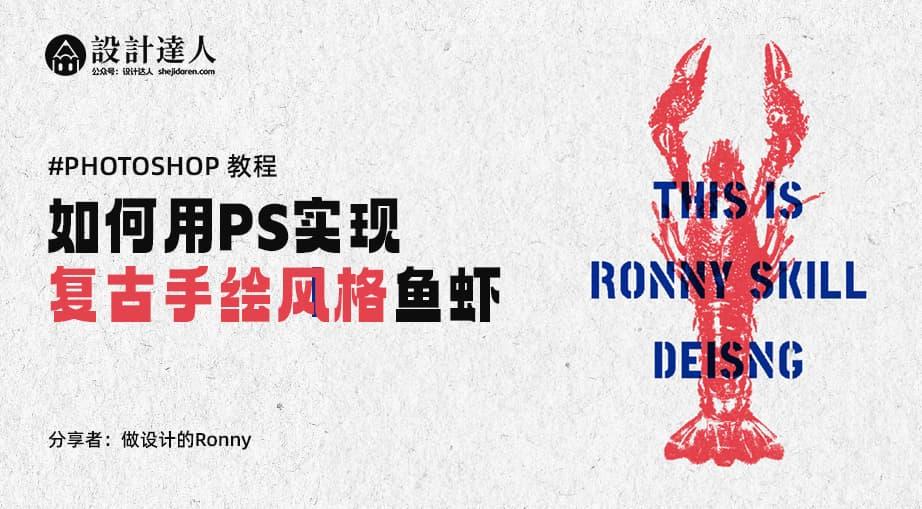
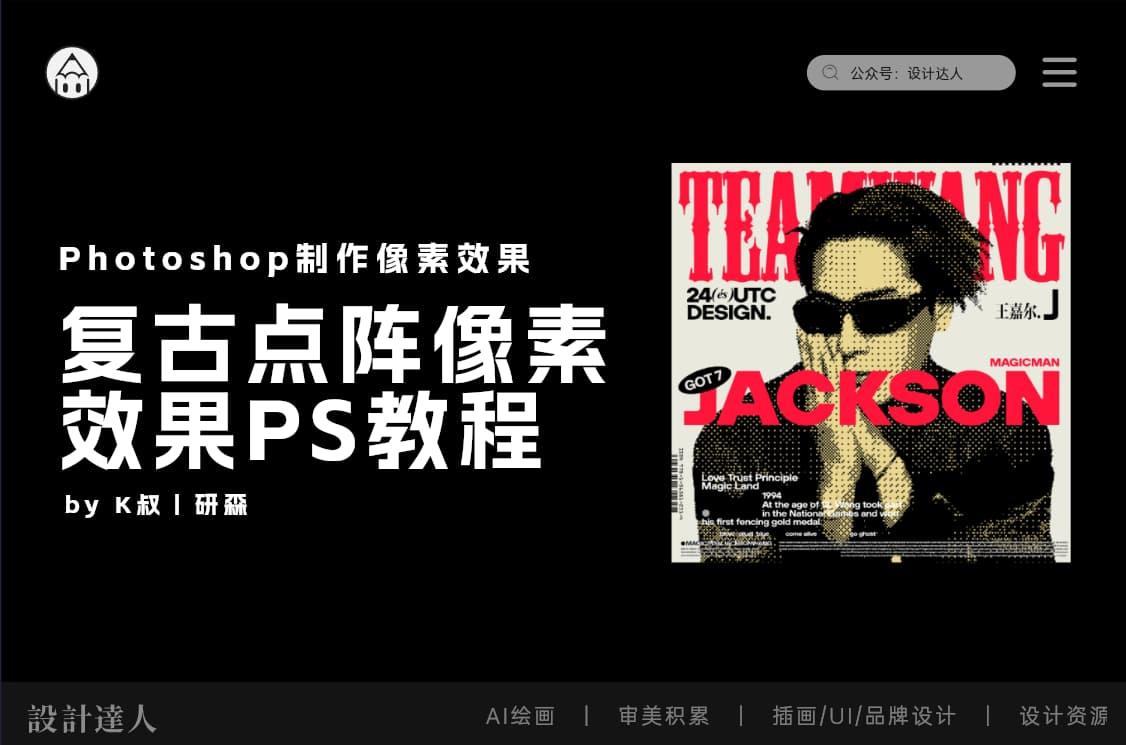



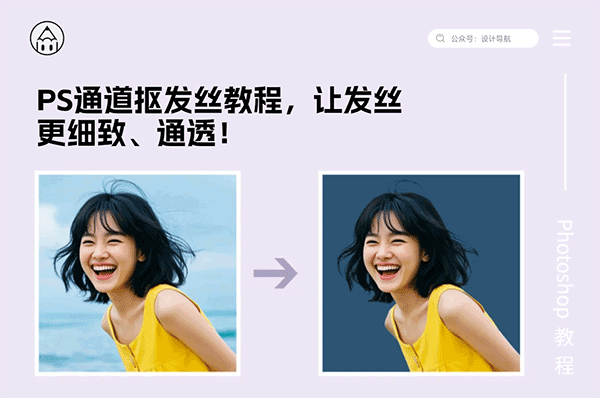





今天发现了这个网站,非常棒啊,支持
get